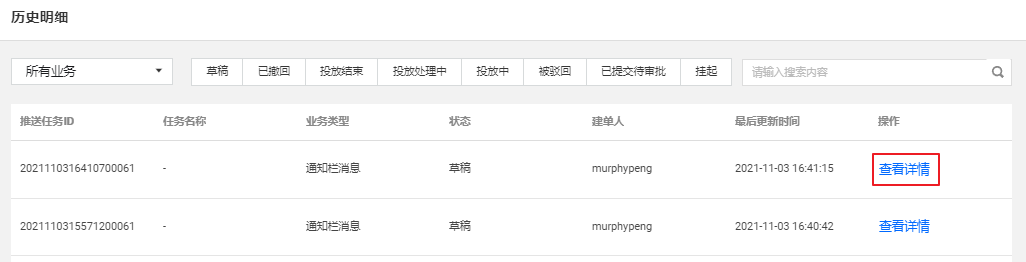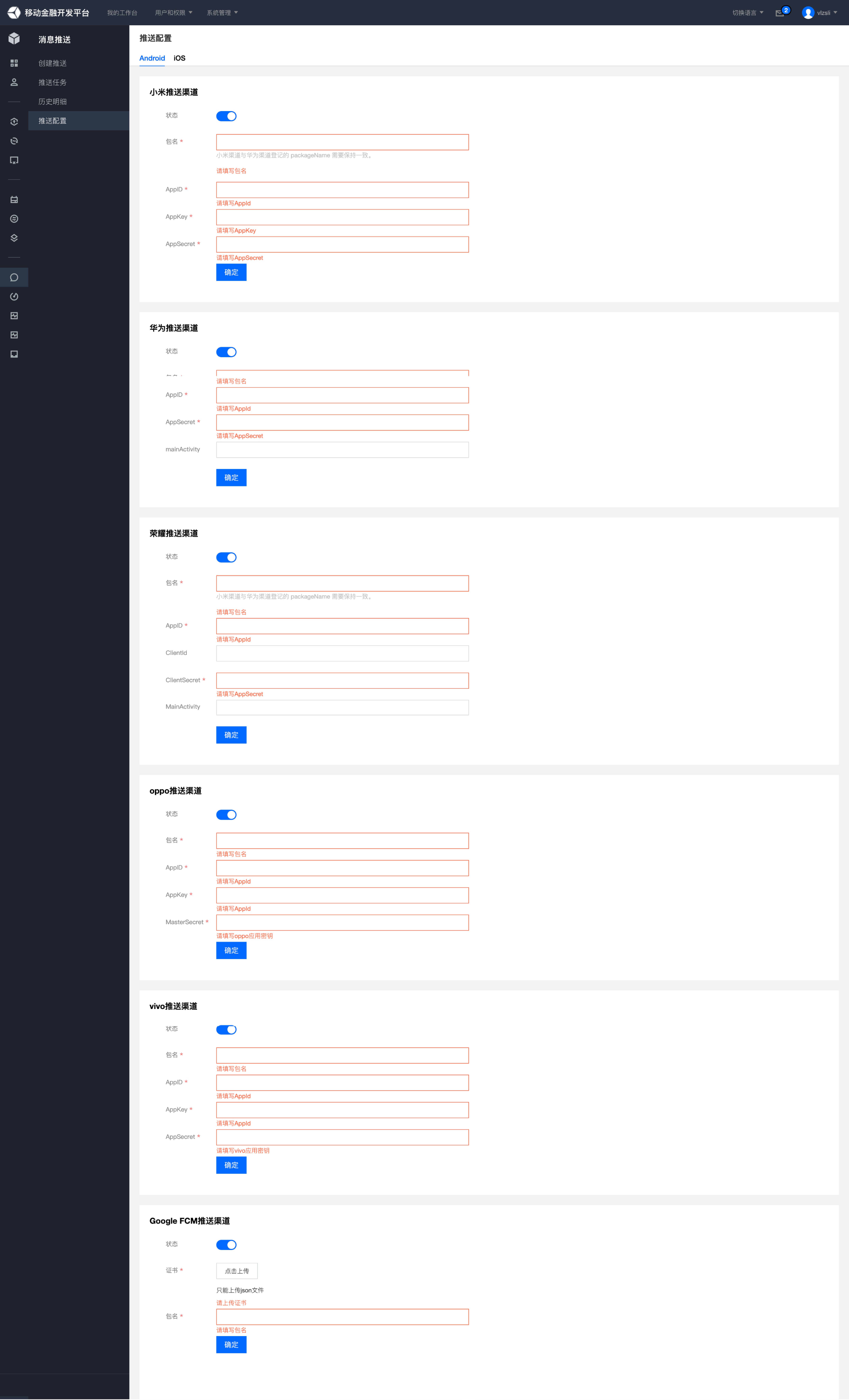使用控制台
历史明细
推送配置
登录 TMF 控制台,进入消息推送模块,在左侧导航栏,单击推送配置,可配置“Android 厂商通道”和“iOS 推送证书”。
Android 厂商通道配置
- 在“推送配置”页面选择“Android”,分别填写“小米、华为、荣耀、OPPO、vivo、Google”厂商通道所需配置内容,单击确定,即可使用厂商通道。
如需再次编辑,则填写相关信息之后,再单击确定,即可更新。
iOS APNS推送证书配置
- 在“推送配置”页面,单击iOS,在普通推送模块,上传推送证书,并分别填写所需配置内容,单击确定,即可使用苹果 APNS 推送通道。
-
字段说明:
- 开发证书:上传推送证书,格式为 pem。
- 证书环境:正式/测试环境。
- bundleId:是系统 App 唯一识别的 ID。其用来捆绑识别用,表明应用和其他 App 的区别。
- 主机
- 测试地址:
api.development.push.apple.com - 正式地址:
api.push.apple.com
- 测试地址:
- 端口:
443
 注意:测试主机地址适用于向Xcode直接真机运行的App进行推送。正式地址适用于向AppStore和TestFlight安装的App进行推送。
注意:测试主机地址适用于向Xcode直接真机运行的App进行推送。正式地址适用于向AppStore和TestFlight安装的App进行推送。
创建推送
创建 Android 通知栏推送
登录 TMF 控制台,进入消息推送模块,在左侧导航栏,单击创建推送。
在“Android”页签下,填写相关配置,创建 Android 通知栏推送任务,通过右侧的手机示意图,可查看通知栏效果。
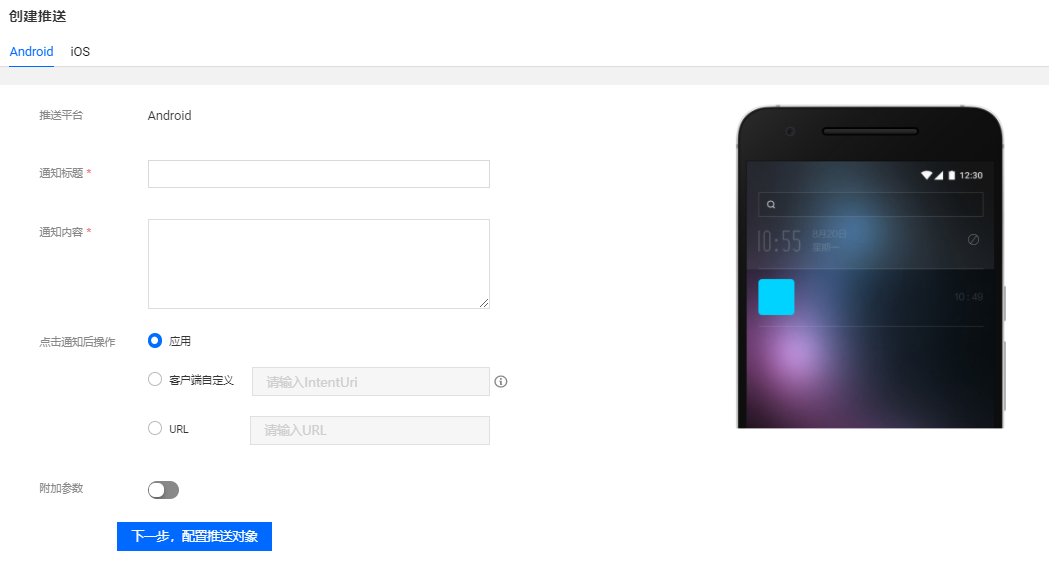
字段说明:
通知标题:通知栏首行标题。
通知内容:通知栏内容。
点击通知后操作:可选择打开应用/客户端自定义/URL 三种不同的打开效果。
应用:即打开首页。
URL:打开网址链接或是其他 URL。
客户端自定义:即打开应用中的某个页面,需填入以 intent:// 为 scheme 的 URI,并在 AndroidManifest.xml 文件中为对应的 Activity 配置 intent-data。
- 例如页面的 URI 为 intent://hello/world 的情形,配置对应的 Activity:
<activity android:name="xxx.xxxxx.xxxxActivity" android:exported='false' tools:ignore="AppLinkUrlError"> <intent-filter> <action android:name="android.intent.action.VIEW" /> <category android:name="android.intent.category.DEFAULT" /> <data android:host="hello" android:path="/world" android:scheme="intent" /> </intent-filter> </activity>
附加参数:可添加一个或多个 key-value 值,用于其他效果配置。
填写完成后,单击下一步,配置推送对象,进入推送对象配置页面,具体配置相关,及推送任务的撤回等操作,请参见数据同步 > 后台服务 > 使用控制台
创建 iOS 通知栏推送
登录 TMF 控制台,进入消息推送模块,在左侧导航栏,单击创建推送。
在创建推送页面,单击iOS,填写相关配置,创建 iOS 通知栏推送任务,通过右侧的手机示意图可查看通知栏效果。
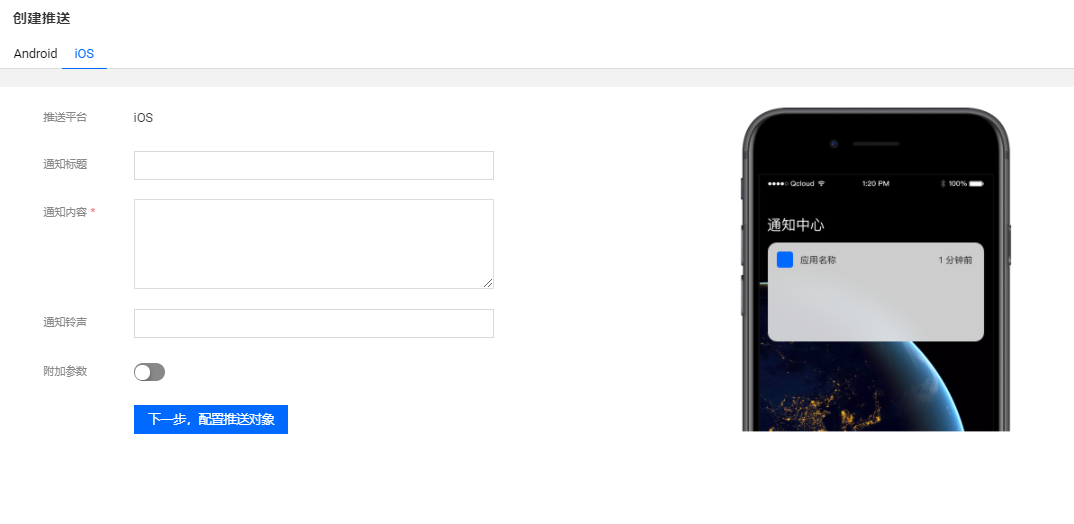
字段说明:
- 通知标题:通知栏首行标题。
- 通知内容:通知栏内容。
- 通知铃声:
default - 附加参数:可添加一个或多个 key-value 值,用于其他效果配置,如打开后效果。
填写完成后,单击下一步,配置推送对象,进入推送对象配置页面,具体配置相关,及推送任务的撤回等操作,请参见数据同步 > 后台服务 > 使用控制台